Excel'de gizli hücreleri/satırları/sütunları yok sayarak nasıl sayılır?
Normalde, filtrelenmiş bir listedeki hücre sayısını kolayca saymak için ALTTOPLAM fonksiyonunu kullanabiliriz. Ancak bazen, manuel olarak gizlenen hücreleri/satırları/sütunları yok sayarak hücre sayısını sayma ihtiyacı duyabiliriz. Bu makale, Excel'de gizli hücreleri/satırları/sütunları hariç tutarak sayma yöntemlerini size gösterecektir.
- Excel fonksiyonlarıyla gizli hücreleri veya satırları yok sayarak sayma
- Kutools for Excel ile gizli satırları ve sütunları yok sayarak sayma
Excel fonksiyonlarıyla gizli hücreleri ve satırları yok sayarak sayma
Bu yöntem, Excel'de manuel olarak gizlenen hücreleri veya satırları yok sayarak saymak için ALTTOPLAM fonksiyonunu ve TOPLA.ÇARPIM fonksiyonunu tanıtmaktadır.
Örneğin, aşağıdaki ekran görüntüsünde gösterildiği gibi bir tabloda bazı satırları manuel olarak gizledim. Size tüm gizli hücreleri ve satırları hariç tutarak hücre sayısını sayma işlemini adım adım anlatacağım.

Sayım sonucunu yerleştireceğiniz boş bir hücre seçin, =ALTTOPLAM(102;C2:C22) formülünü (C2:C22, manuel olarak gizlenen hücreleri ve satırları yok sayarak saymak istediğiniz aralıktır) içine yazın ve Enter tuşuna basın.
Ve şimdi, manuel olarak gizlenen tüm hücreleri veya satırları yok sayarak belirtilen aralıktaki hücre sayısını elde edeceksiniz.

Notlar:
(1) Manuel olarak gizlenen hücreleri ve satırları hariç tutarak tüm türdeki hücreleri saymak için lütfen bu formülü uygulayın =ALTTOPLAM(103;A2:A22).
(2) Excel 2010 veya daha yüksek sürümünde, ayrıca şu formülü de uygulayabilirsiniz =TOPLA.ÇARPIM(2;3;C2:C22) manuel olarak gizlenen hücreleri ve satırları yok sayarak sayı hücrelerinin miktarını saymak için. Aşağıdaki ekran görüntüsüne bakın; ve şu formülü uygulayın =TOPLA.ÇARPIM(3;3;A2:A22) manuel olarak gizlenen hücreleri ve satırları yok sayarak tüm türdeki hücrelerin miktarını saymak için.

(3) Yukarıdaki tüm formüller gizli sütunların hücrelerini yok saymayacaktır.
Kutools for Excel ile gizli satırları ve sütunları yok sayarak sayma
Örneğin, aşağıdaki ekran görüntüsünde gösterildiği gibi bir tabloda 3 sütun ve 4 satırı manuel olarak gizledim ve size tüm gizli satırları ve sütunları yok sayarak tüm türdeki hücrelerin miktarını sayma ayrıntılarını göstereceğim COUNTVISIBLE Kutools for Excel'in fonksiyonu.

Sayım sonucunu yerleştireceğiniz boş bir hücre seçin ve =COUNTVISIBLE(B2:H11) formülünü (B2:H11, gizli hücreleri/satırları/sütunları yok sayarak hücreleri sayacağınız aralıktır) içine yazın ve Enter tuşuna basın.
Ve şimdi, tüm gizli satırları ve sütunları hariç tutarak belirtilen aralıktaki tüm türdeki hücrelerin toplam sayısını elde edeceksiniz. Ekran görüntüsüne bakın:

Not: Bu COUNTVISIBLE fonksiyonunu şu şekilde de uygulayabilirsiniz: 1. Boş bir hücre seçin ve Kutools > Fonksiyonlar > İstatistiksel & Matematik > COUNTVISIBLE'a tıklayın.
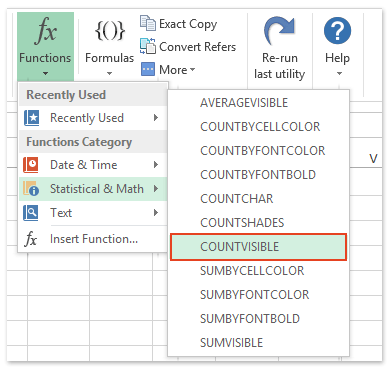
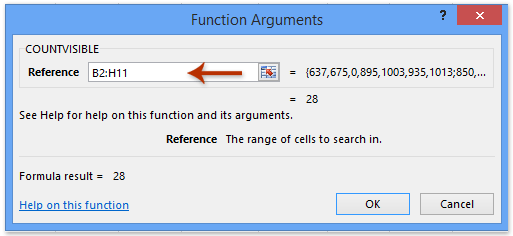
2. Açılacak Fonksiyon Argümanları iletişim kutusunda, tüm manuel olarak gizlenen satırları ve sütunları yok sayarak hücreleri sayacağınız aralığı Referans kutusuna belirtin ve Tamam düğmesine tıklayın. Yukarıdaki ekran görüntüsüne bakın:
Kutools for Excel - Excel'i 300'den fazla temel araçla güçlendirin. Sürekli ücretsiz AI özelliklerinden yararlanın! Hemen Edinin
Demo: Excel'de gizli hücreleri/satırları/sütunları yok sayarak sayma
İlgili makaleler:
Excel'de yalnızca filtrelenmiş veya görünür hücreleri toplama
Excel'de yalnızca görünür hücrelerin maksimum/minimum değerini alma
En İyi Ofis Verimlilik Araçları
Kutools for Excel ile Excel becerilerinizi güçlendirin ve benzersiz bir verimlilik deneyimi yaşayın. Kutools for Excel, üretkenliği artırmak ve zamandan tasarruf etmek için300'den fazla Gelişmiş Özellik sunuyor. İhtiyacınız olan özelliği almak için buraya tıklayın...
Office Tab, Ofis uygulamalarına sekmeli arayüz kazandırır ve işinizi çok daha kolaylaştırır.
- Word, Excel, PowerPoint'te sekmeli düzenleme ve okuma işlevini etkinleştirin.
- Yeni pencereler yerine aynı pencerede yeni sekmelerde birden fazla belge açıp oluşturun.
- Verimliliğinizi %50 artırır ve her gün yüzlerce mouse tıklaması azaltır!
Tüm Kutools eklentileri. Tek kurulum
Kutools for Office paketi, Excel, Word, Outlook & PowerPoint için eklentileri ve Office Tab Pro'yu bir araya getirir; Office uygulamalarında çalışan ekipler için ideal bir çözümdür.
- Hepsi bir arada paket — Excel, Word, Outlook & PowerPoint eklentileri + Office Tab Pro
- Tek kurulum, tek lisans — dakikalar içinde kurulun (MSI hazır)
- Birlikte daha verimli — Ofis uygulamalarında hızlı üretkenlik
- 30 günlük tam özellikli deneme — kayıt yok, kredi kartı yok
- En iyi değer — tek tek eklenti almak yerine tasarruf edin